一、前言
在Windows上搭建虚拟机时,我们需要通过VMware进行网络设置,这里主要讲解NAT模式(网络地址转换模式)的原理及配置过程。
二、NAT模式网络工作原理
1.NAT称为网络地址转换,在“仅主机”类型的基础上提供了guest可以访问外部host的能力
2.虚拟机之间、虚拟机和宿主机之间、虚拟机和外部host之间都可以进行通信
3.虚拟机的IP只需要配置NAT网段中的IP,访问外部host可以通过宿主机IP访问。它不需要有外部网络独立的IP(即物理交换机网段中的IP)
4.优点:虚拟机的网络配置确定后,就可以很少变动。因为NAT配置不变,宿主机连接的网络变化,不影响虚拟机。

三、配置步骤
1.关闭主机防火墙(Win10系统防火墙路径如下图)

2.关闭虚拟机防火墙:切换root用户,输入以下命令(虚拟机是CentOS7以上版本)
- 1、systemctl stop firewalld.service 临时关闭防火墙命令
- 2、systemctl disable firewalld.service 永久关闭防火墙命令

3.开启主机VMware的2个服务:NAT和DHCP(默认是开启的)

4.查看主机IP信息并记录,打开CMD窗口,输入以下命令
ipconfig -all

5、设置vmnet8为nat模式
点击编辑,选择虚拟网络编辑器,根据下图配置,子网ip配置一个不同于主机ip网段的任意网段,
我的主机网段:192.168.101,这里子网配置192.168.126
- 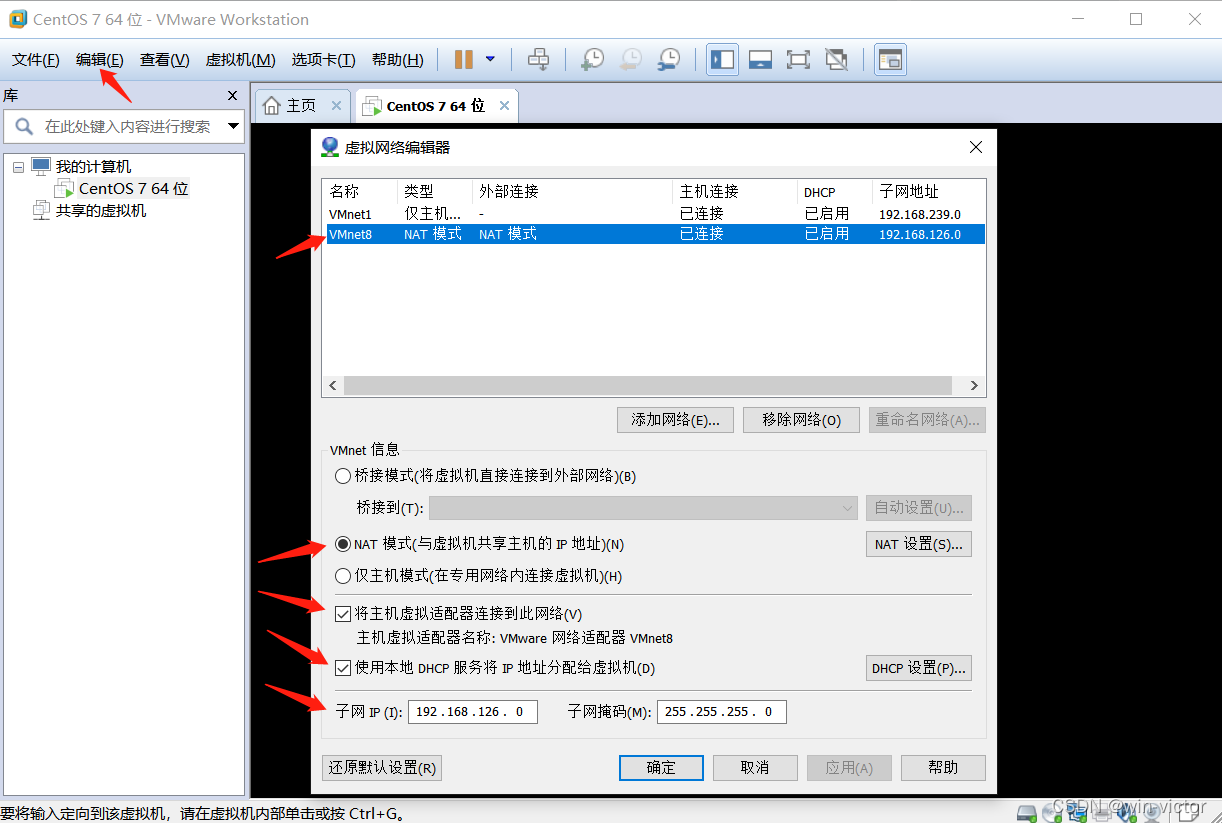
- 6、虚拟机nat模式设置
- 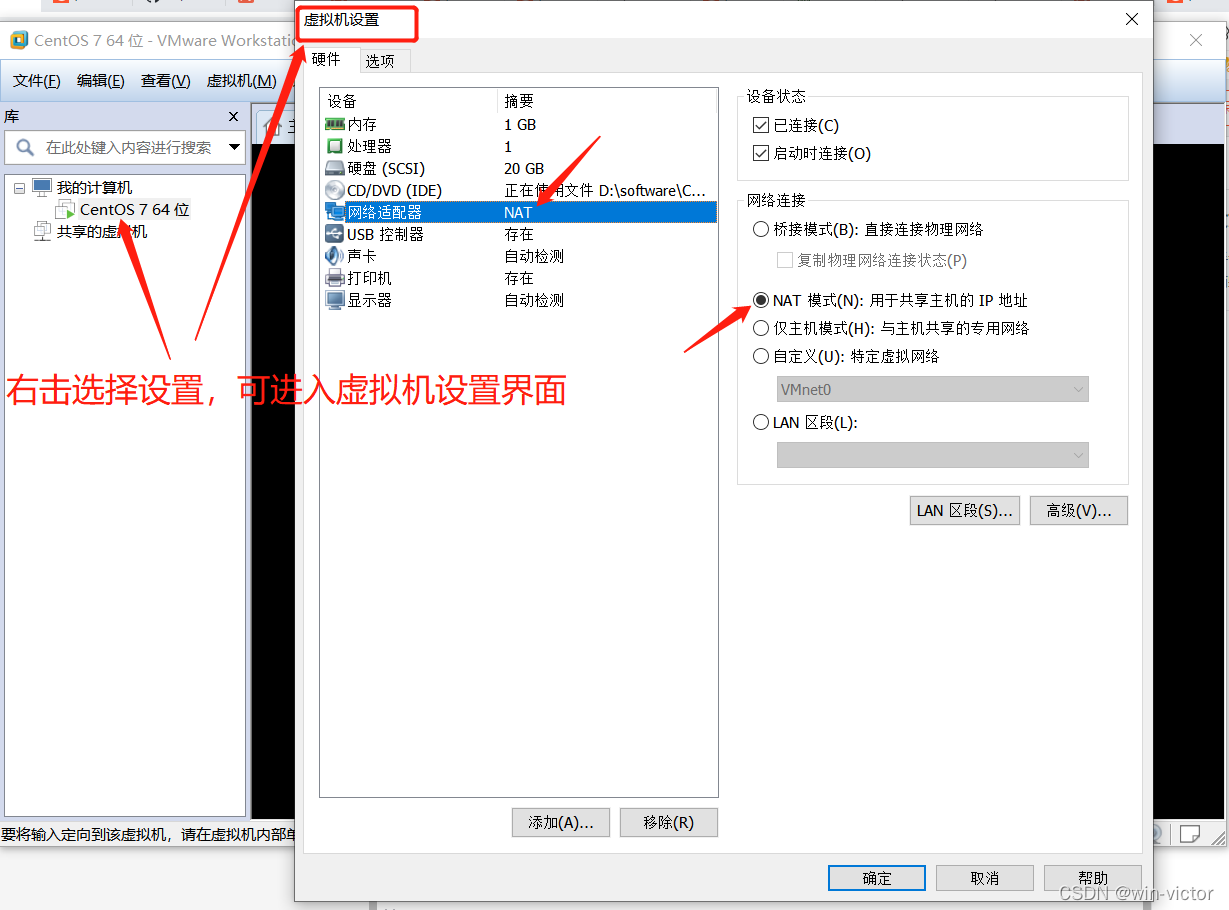
- 7、主机设置对VMnet8虚拟网卡的网络共享【我这里是无线网络】
- 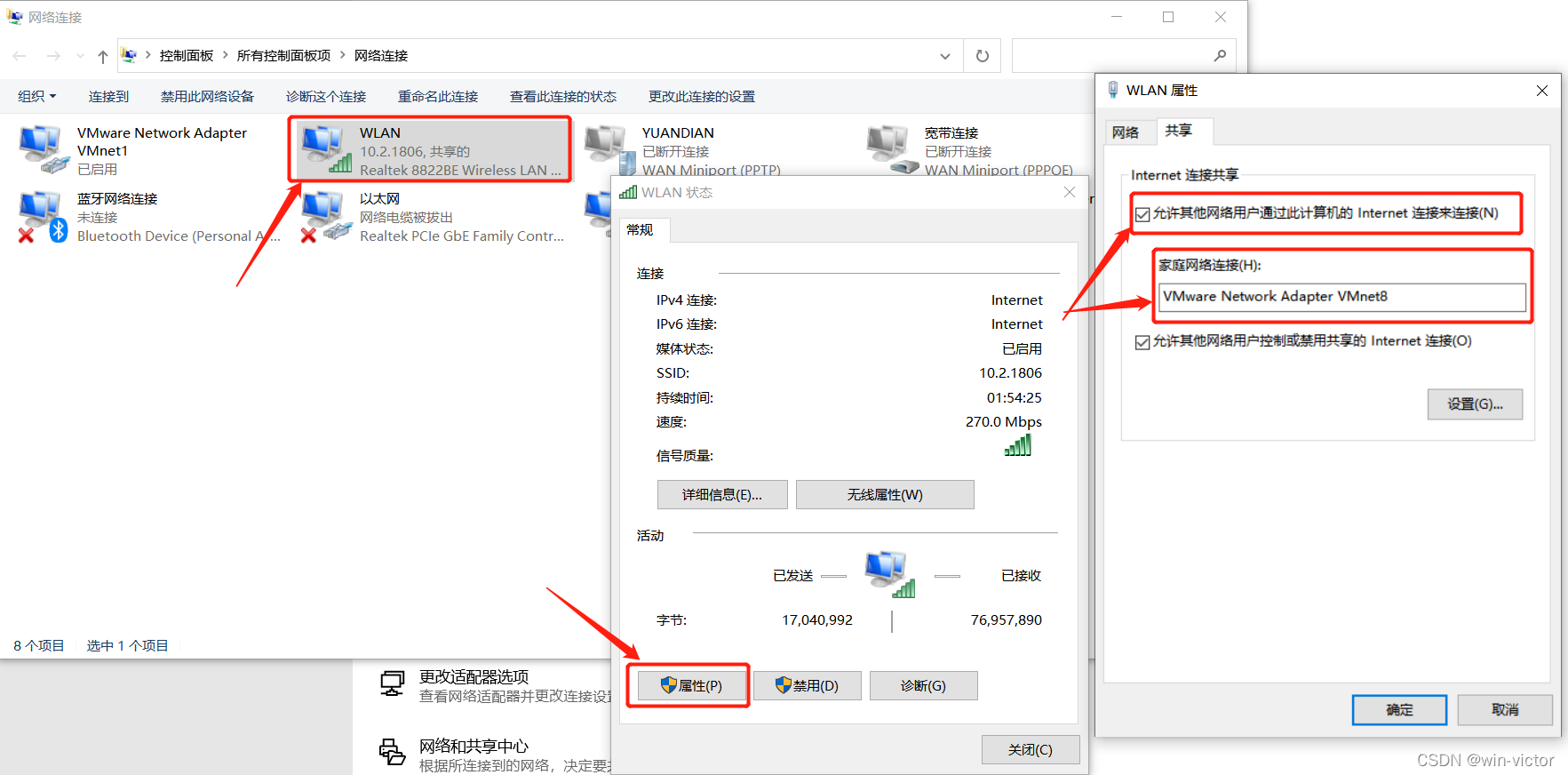
- 8、查看虚拟机NAT模式的默认配置(记录IP网段、子网掩码、网关,下一步配置时使用)
- 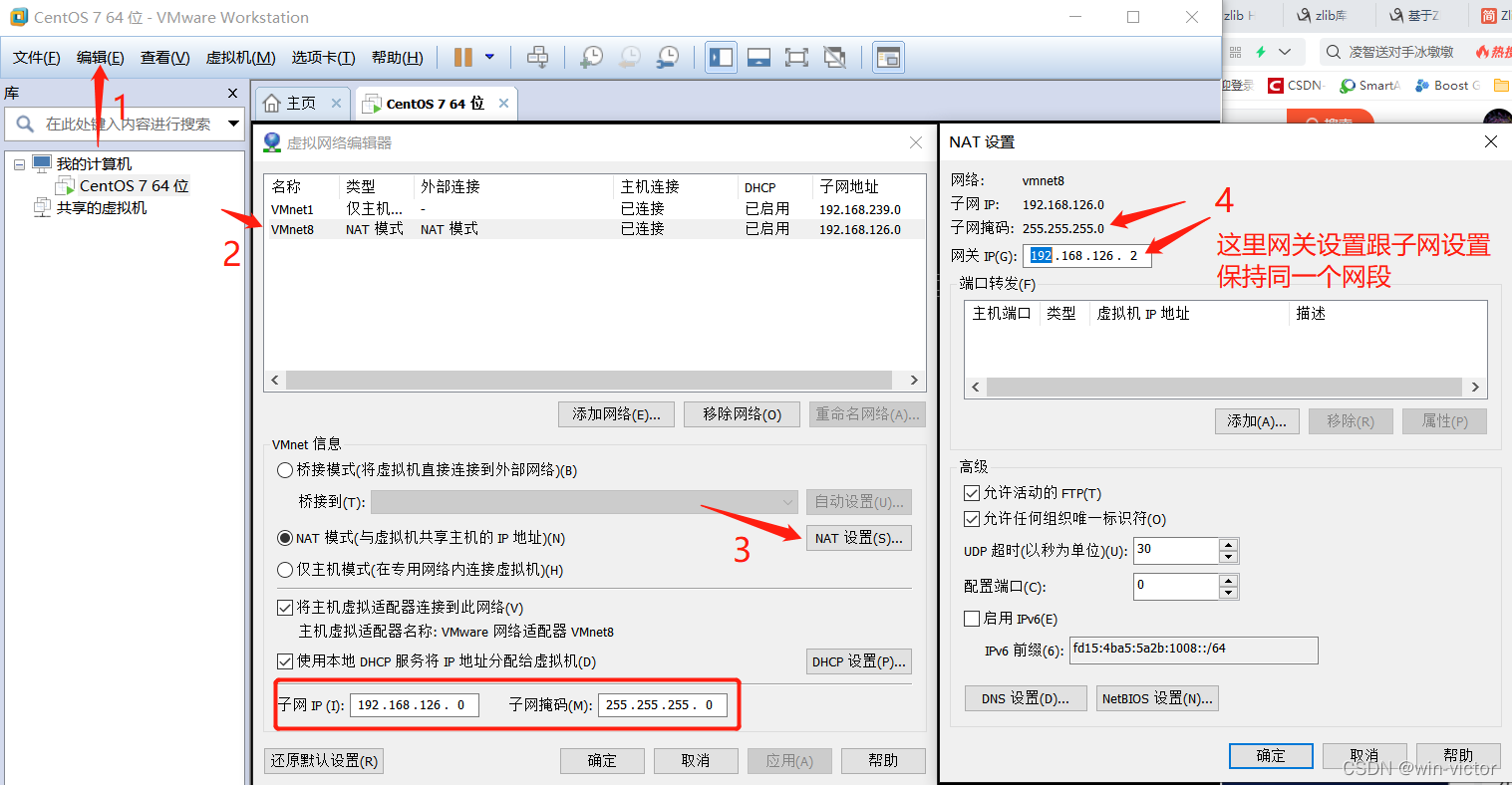
- 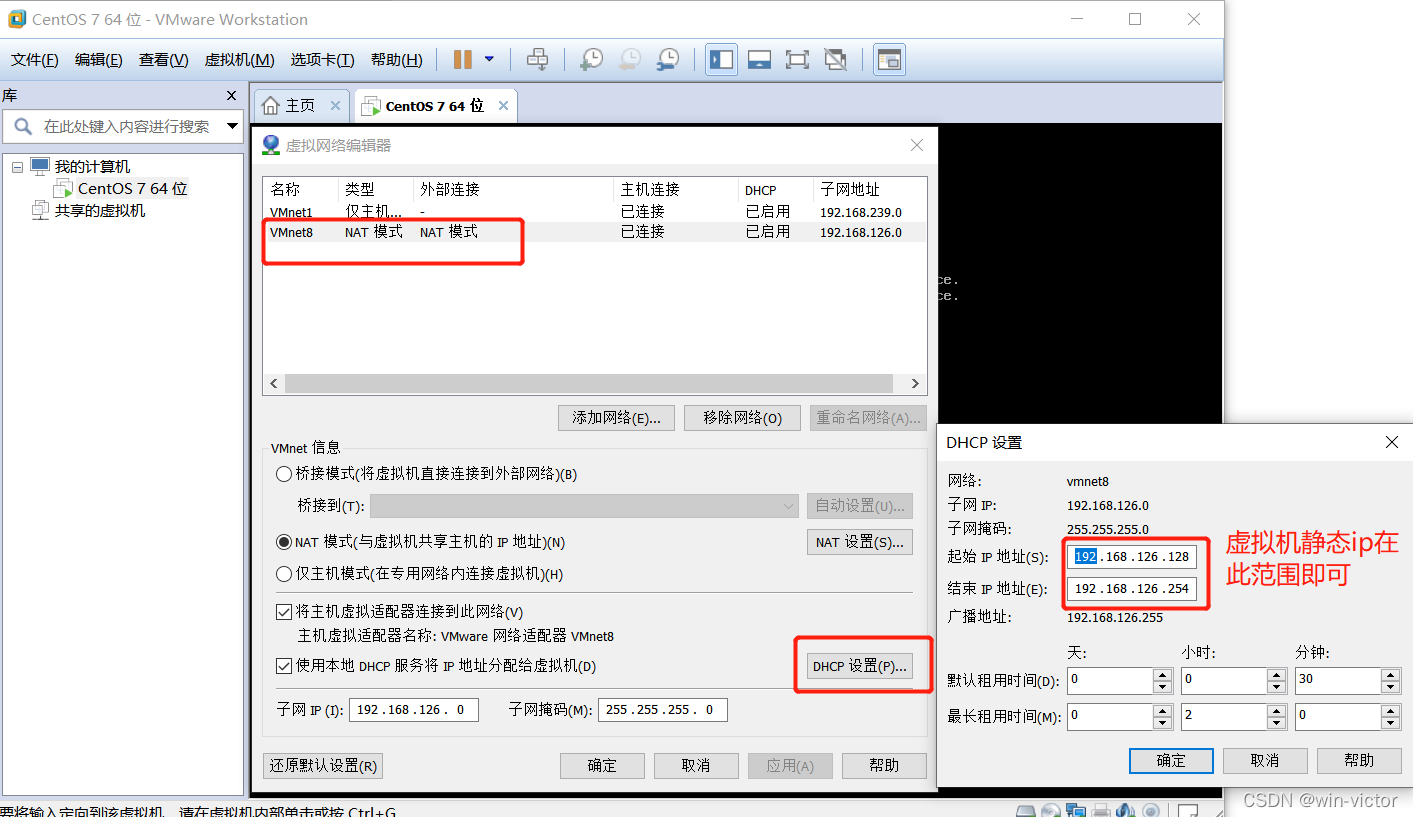
- 9、配置虚拟机网卡信息:切换root用户,输入以下命令,进入VI编辑,配置保存即可
- 注意:IP地址、子网掩码、网关信息来自虚拟机NAT模式的默认配置
-
- ```markup
- vim /etc/sysconfig/network-scripts/ifcfg-ens33

10、配置主机VMnet8网卡信息,默认选择自动分配ip即可

11、重启虚拟机网络服务
systemctl restart network.service
12、验证网络连通性
虚拟机ping外网
ping www.baidu.com



至此,在vmware虚拟机上配置nat模式完成
|
免责声明:
1,海欣资源网所发布的资源由网友上传和分享,不保证信息的正确性和完整性,且不对因信息的不正确或遗漏导致的任何损失或损害承担责任。
2,海欣资源网的资源来源于网友分享,仅限用于学习交流和测试研究目的,不得将上述内容用于商业或者非法用途,否则,一切后果请用户自负。
3,海欣资源网所发布的资源由网友上传和分享,版权争议与本站无关,您必须在下载后的24个小时之内,从您的电脑中彻底删除上述内容。
4,如果您喜欢,请支持正版,购买正版,得到更好的正版服务,如有侵权,请联系我们删除并予以真诚的道歉,联系方式邮箱 haixinst@qq.com
|